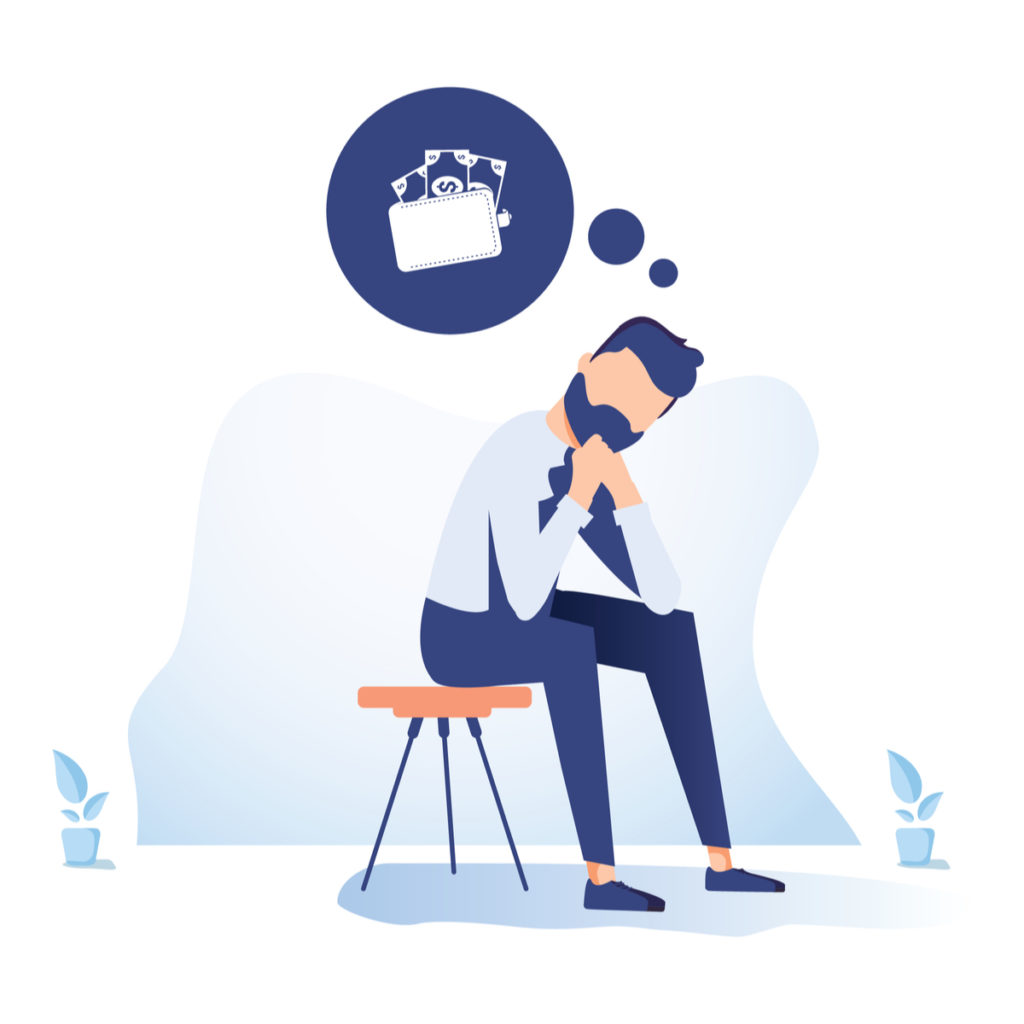
BTCCでは、ビットコインなどの暗号資産(仮想通貨)の銘柄もありますが、世界的な企業の株式トークンもあります。
他にも金などのコモディティやサッカーのファントークンなど、様々な銘柄があります。
本記事の内容
- BTCCで注文を行う前に知っておきたいこと
- BTCCの注文方法
- デモ取引について
BTCCでは、アプリからでもサイトからでも簡単に注文することができます。
レバレッジは1~150倍まで自由に設定することができ、資金のリスク管理をしながら最大限に稼ぐことができます。
今回は、BTCCでの注文方法をアプリとサイトに分けて、詳しく解説します。

BTCC注文前に知っておきたいこと
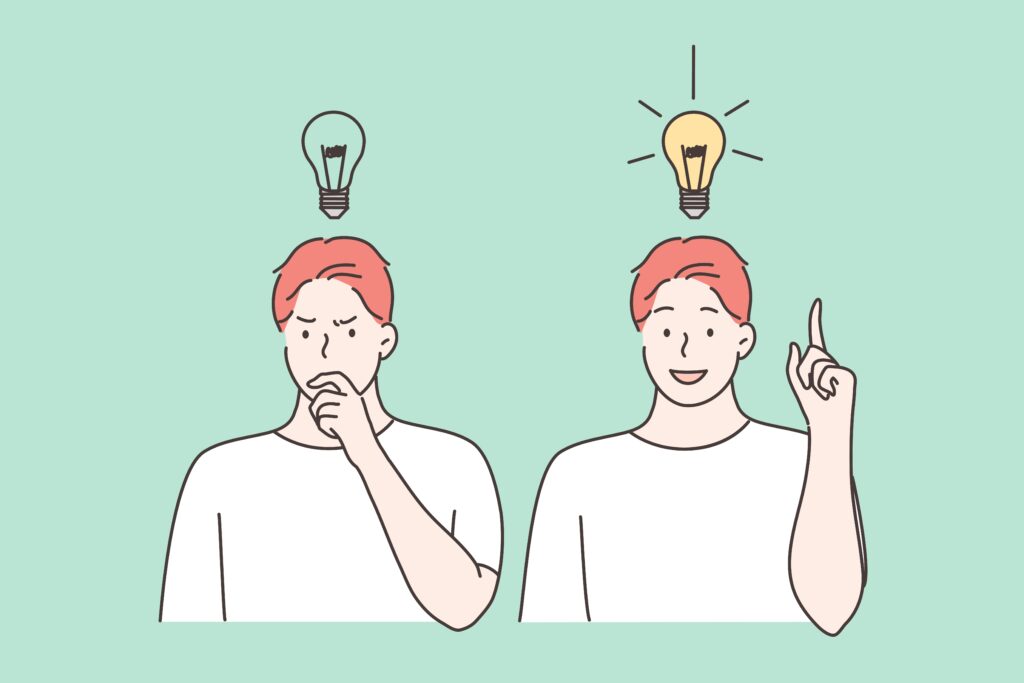
BTCCの注文前に知っておきたいことについて、いくつかまとめています。
大事なこと記載してあるので必ず確認してから、注文を行なってください。
注文手数料
BTCCの注文手数料は、VIPレベル0でも【0.065%】とかなり安いです。
海外の大手取引所では、通常会員の場合0.1%となっているため、比べるとかなり手数料はお得です。
VIPレベルが上がると、さらに手数料は安くなるので、よく利用するユーザーが優遇されるシステムとなっています。
VIPレベルと手数料
| VIPレベル | 手数料 |
| VIP 0 | 0.065% |
| VIP 1 | 0.06% |
| VIP 2 | 0.0575% |
| VIP 3 | 0.055% |
| VIP 4 | 0.05% |
| VIP 5 | 0.045% |
| VIP 6 | 0.04% |
| VIP 7 | 0.035% |
| VIP 8 | 0.0325% |
| VIP 9 | 0.03% |
レバレッジ
BTCCでは、1~150倍まで自由にレバレッジをかけることができます。
銘柄によって設定できる倍率は異なります。
レバレッジを高倍率にすることにより、少ない資金で大きく稼ぐことができます。
しかし、証拠金が少ないと利益率がマイナス%になったさい、すぐに強制ロスカットされるので注意が必要です。
ファンディング手数料
BTCCでは、無期限契約の場合のみ24時間ごとに決済手数料と別途ファンディング手数料が発生します。
ファンディング手数料は【0.01%】で固定されています。
※2020年12月19日より0.06%→0.01%に変更になりました。
ファンディング手数料計算式
ファンディング手数料 ≒ 注文価額 x 取引数 x ファンディング手数料%※ x 持ち越し日数
短期でポジションを保有する方は気にすることはないですが、長期でポジションを保有する場合はファンディング手数料があることは覚えておきましょう。
注文方法について
BTCCでは、基本的に3つの注文方法を選択できます。
- 指値注文
- 成行注文
- 損切注文
成行で注文すれば、すぐに約定することができます。
・指値注文
指値注文とは...指定した価格で売却or購入すること
指値注文では、注文価格と数量を入力し、注文を行います。
指定した金額になると、注文が約定されます。
・成行注文
成行注文とは...現在の価格で即座に売却or購入すること
成行注文は、注文価格または数量を入力するだけで簡単に取引できるので、初心者におすすめの取引方法です。
・損切注文
損切注文とは...指定した価格以上(以下)になれば成行注文をすること
損切注文は、指定した価格以上になれば成行注文を出すまたは指定した価格以下になれば成行注文を出す取引方法です。
一定の条件を付けて発注する注文方法なので、上級者向けといえます。
限日取引
BTCCでは、ポジションを次の日に持ち越せない限日取引もあります。
限日取引では、無期限契約とは別の特徴があります。
- ロールオーバー、ファンディング手数料無し
- BTC、ETHのみ
- 150倍のレバレッジが利用可能
限日取引では、ポジションは毎朝06:00~07:00(日本時間)に強制的に決済されるので、必ず覚えておきましょう。
BTCC注文方法
BTCCの注文方法について、スマホ(アプリ)とパソコン(サイト)に分けて、それぞれ詳しく解説します。
※今回はBTCUSDTの無期限契約で取引します。
スマホ(アプリ)でのやり方
1.BTCCアプリを開く
2.検索欄でBTCを検索
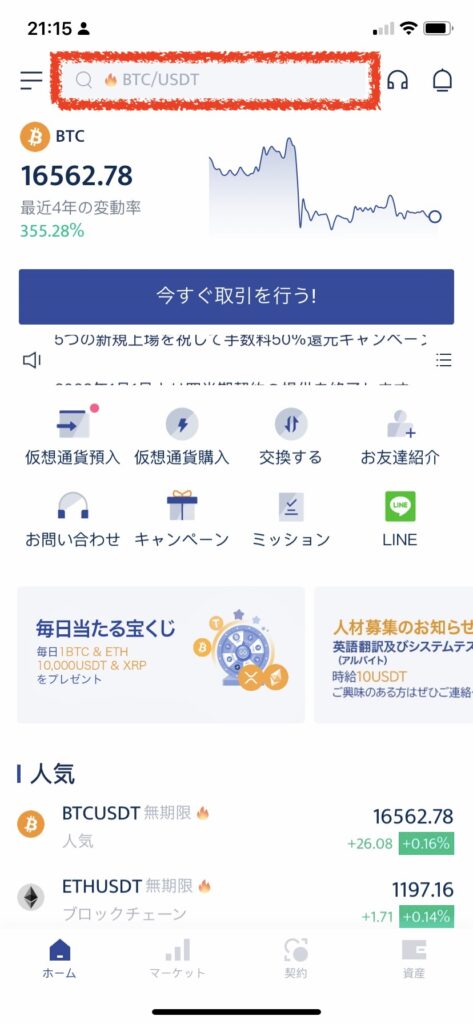
3.「BTCUSDT 無期限」をタップ
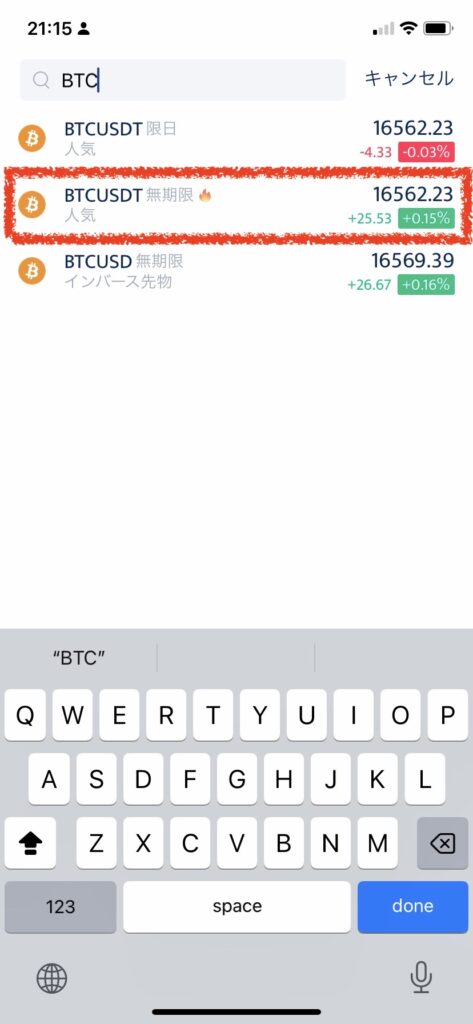
4.「買い」または「売り」をタップ
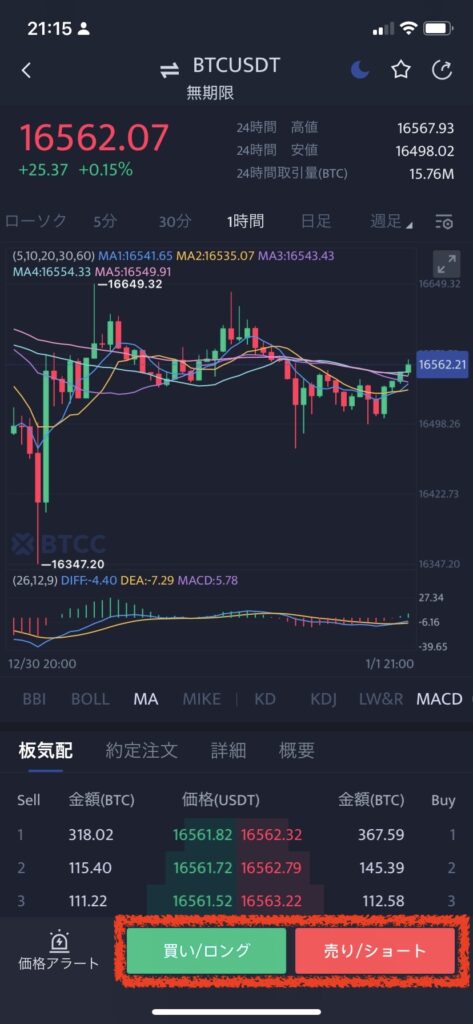
5.注文の設定を行う
「買い」または「売り」を選択
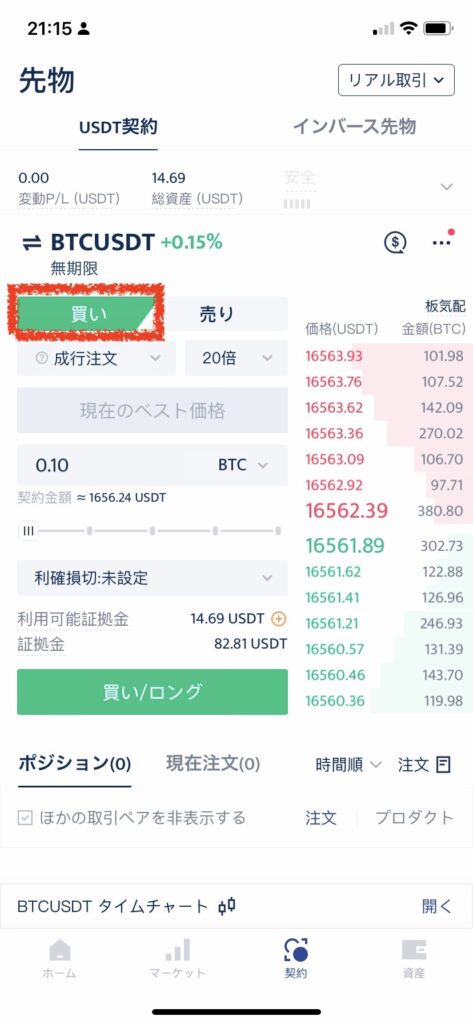
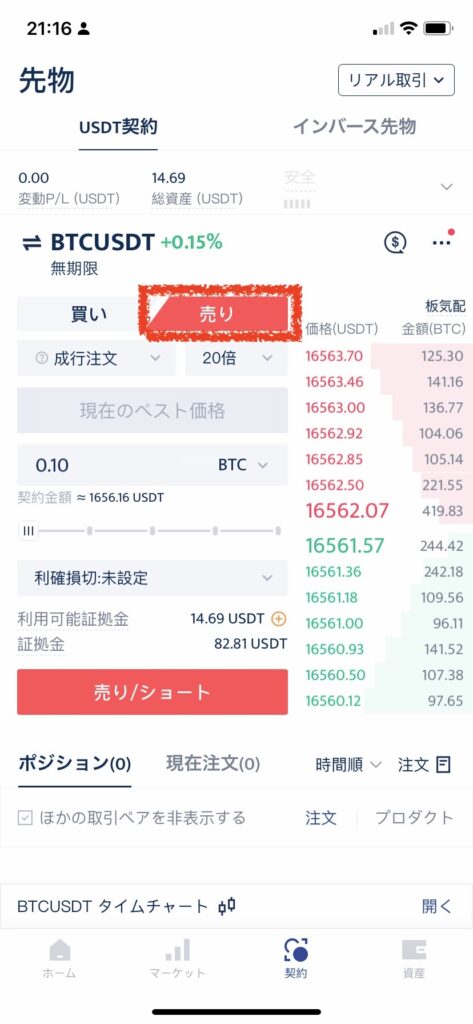
注文方法を選ぶ
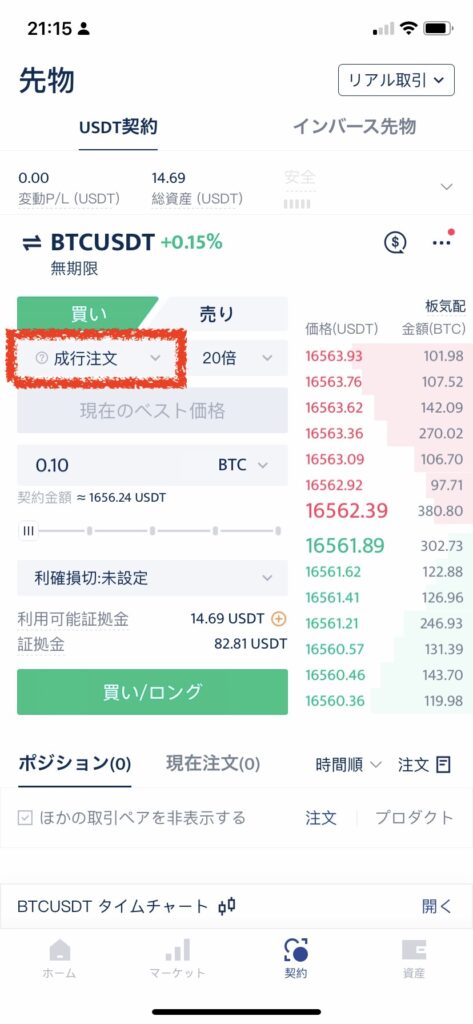
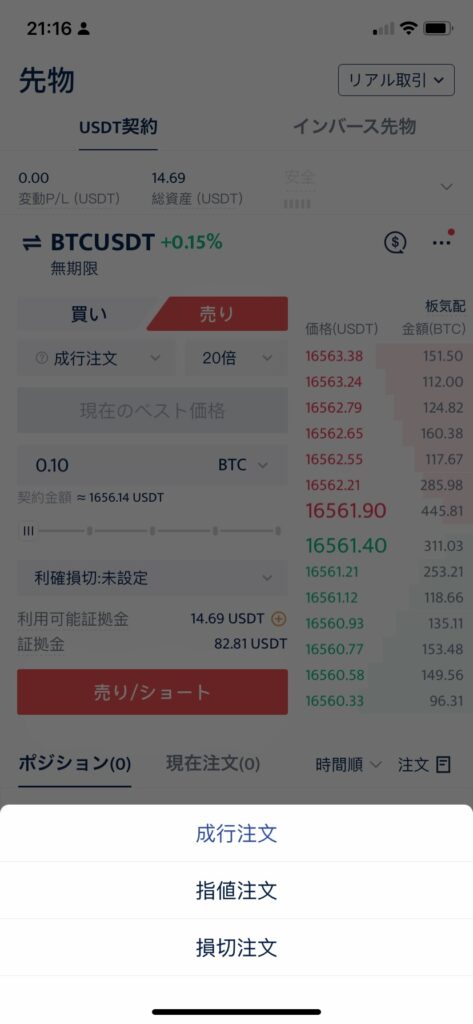
レバレッジを調整する
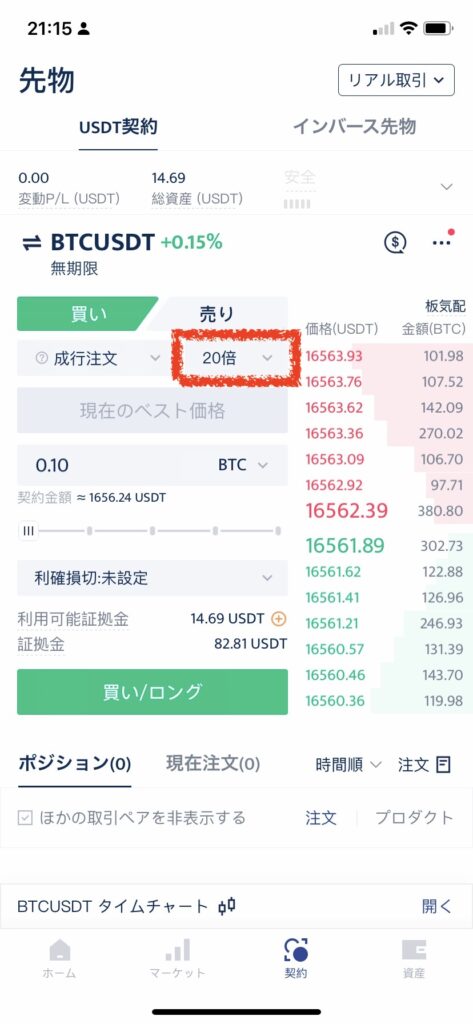

6.数量の入力
指値の場合は、指定する価格と金額または数量を入力します。
成行の場合は、金額または数量を入力します。
利確損切を設定するには...
「利確損切:未設定」部分をタップします。
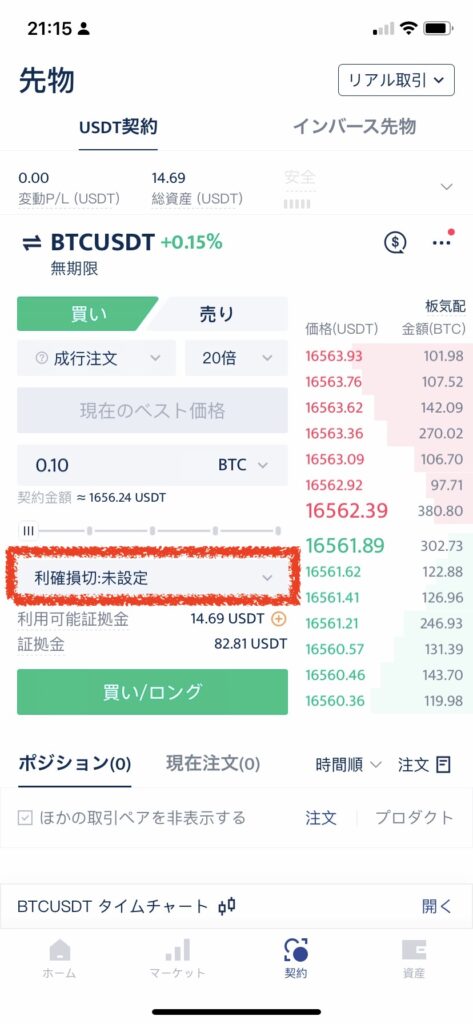
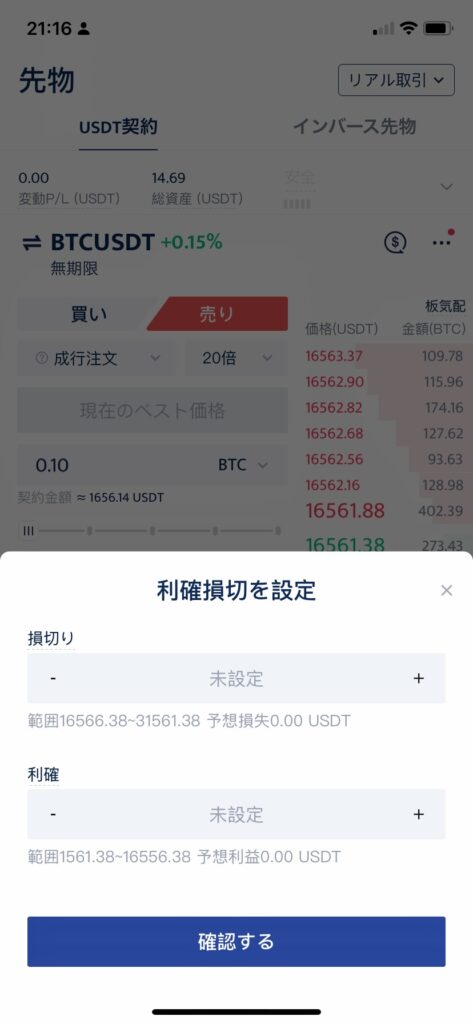
7.注文を行う
指値注文・損切注文の場合は「注文を確認」をタップ
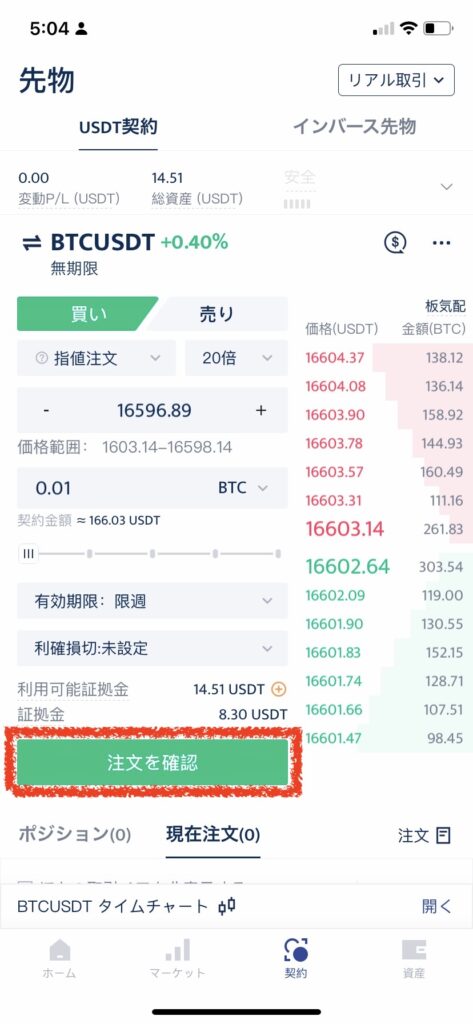
成行注文の場合は「買い/ロング」または「売り/ショート」をタップ
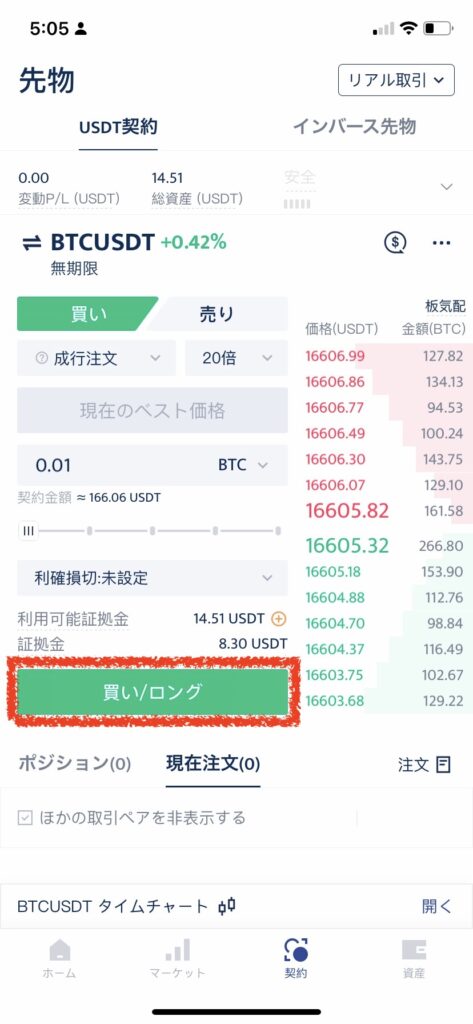
8.注文完了
約定すると、ポジションに表示されます。
9.決済
決済をするには、ポジション内にある「決済」をタップします。
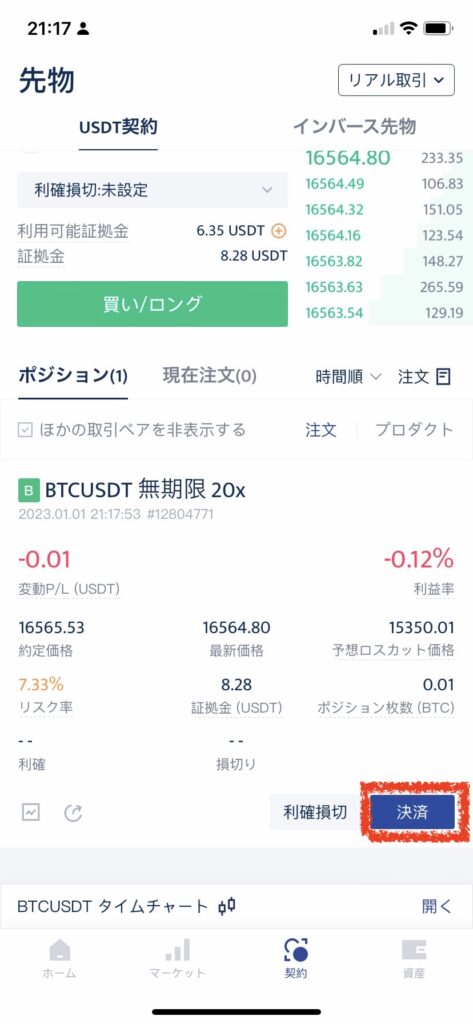
「決済する」をタップすると決済が完了します。
数量を変更することで一部のみ決済することも可能です。
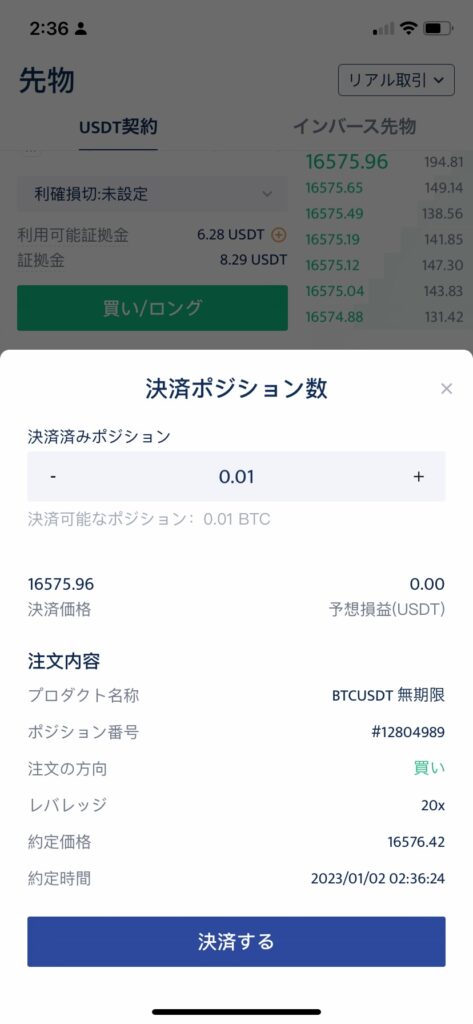
ポジション内の「利確損切」をタップすると、損切り/利確の設定ができます。
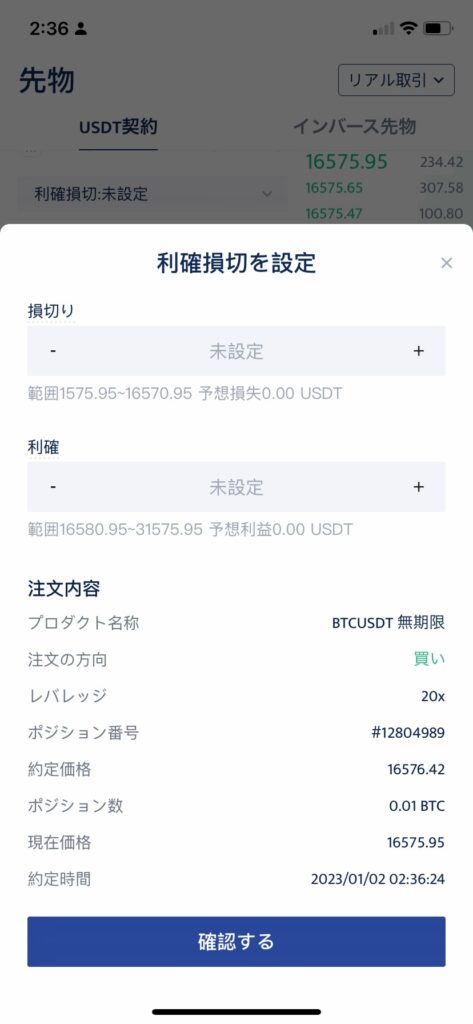
10.決済完了
パソコン(サイト)でのやり方
1.BTCCサイトを開く
2.赤枠部分をクリックし、銘柄を選択する
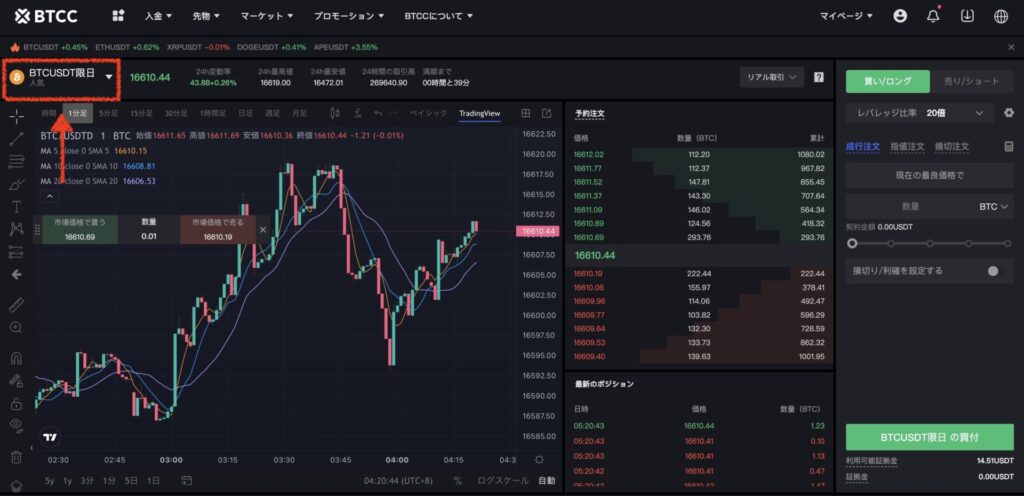
3.「BTCUSDT無期限」をクリックする
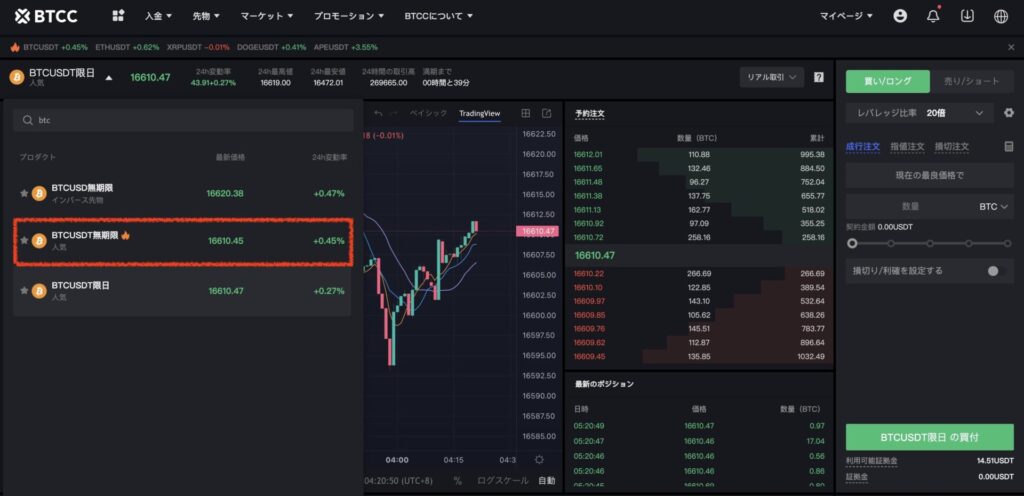
4.注文の設定を行う
「買い/ロング」または「売り/ショート」を選択
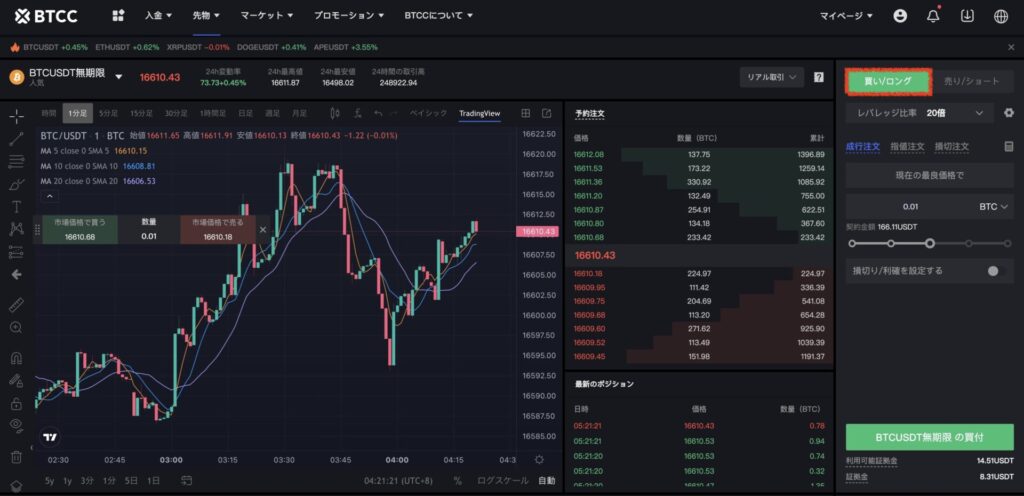
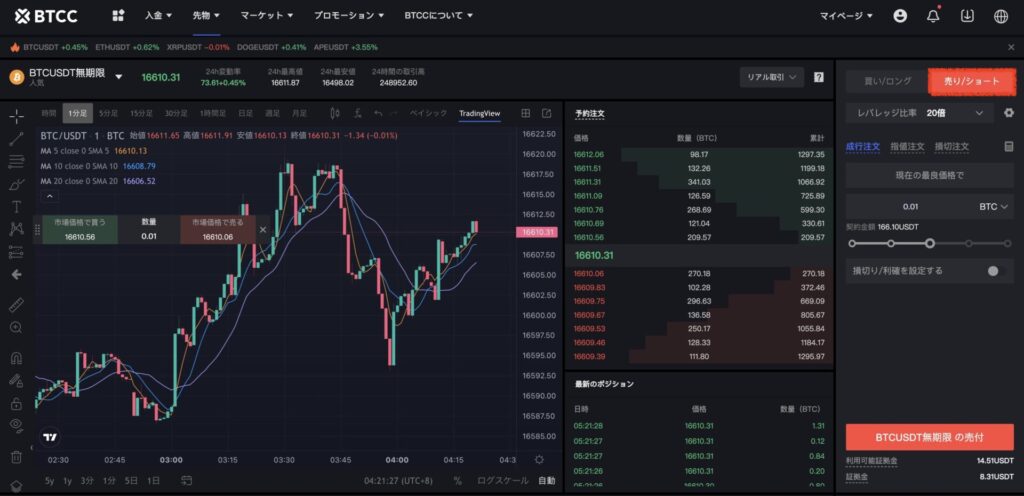
レバレッジを調整する
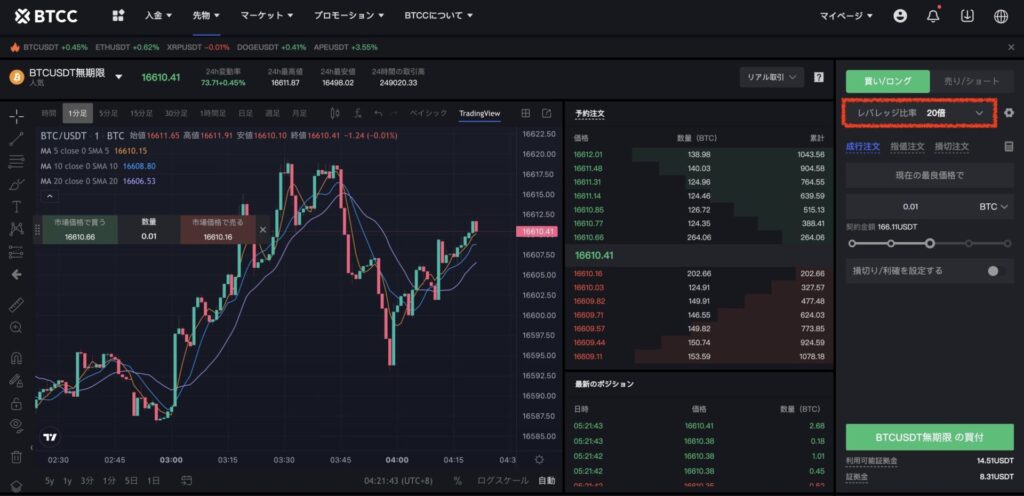
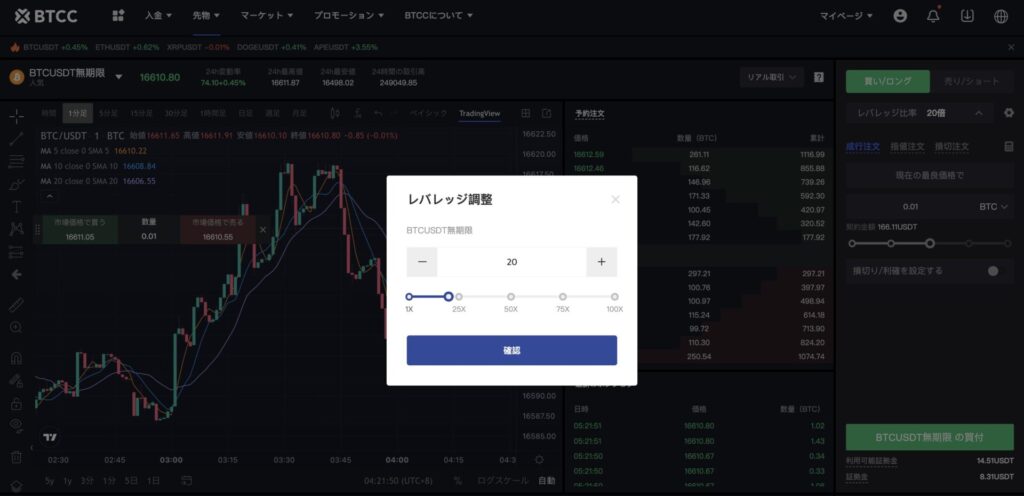
注文方法を選ぶ
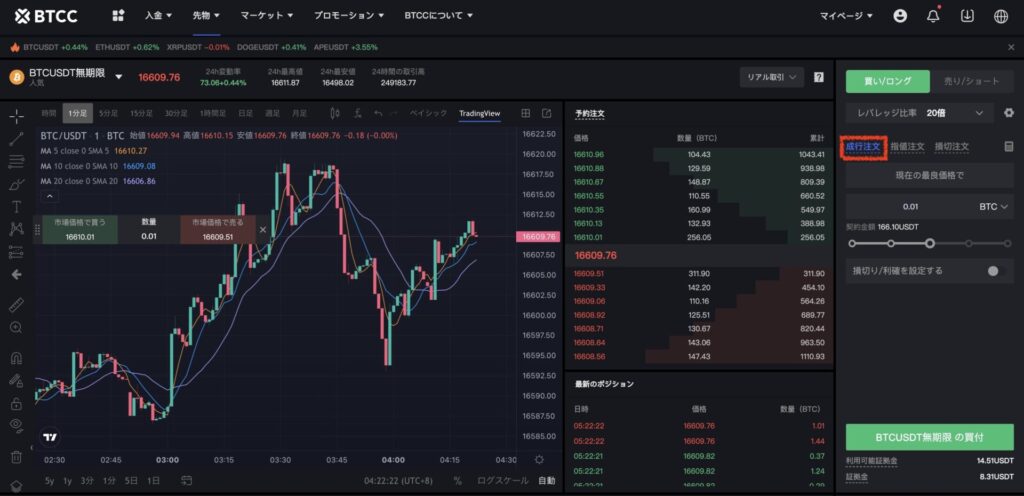
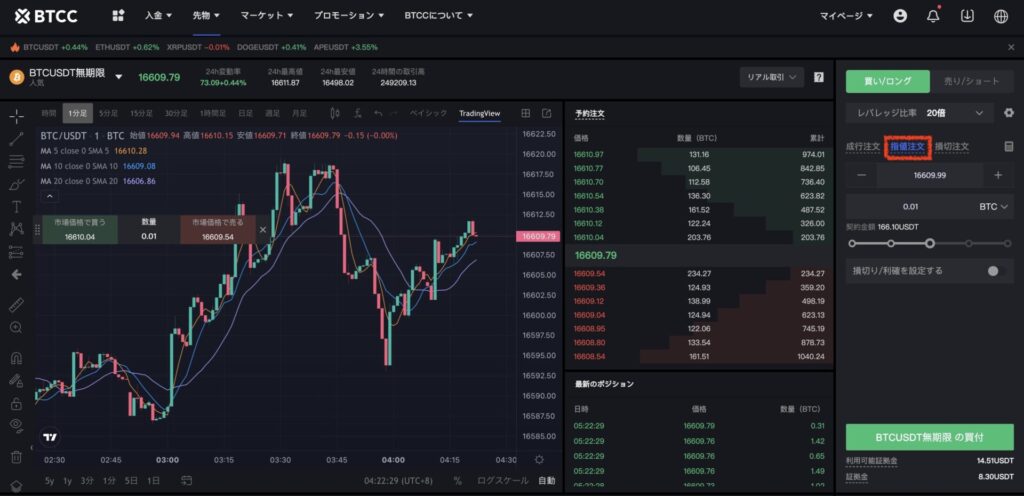
5.数量の入力
指値の場合は、指定する価格と金額または数量を入力します。
成行の場合は、金額または数量を入力します。
利確/損切を設定するには...
損切り/利確を設定するのトグルボタンをONにすると、設定できます。

6.注文を行う
「BTCUSDT無期限の買付(売付)」をクリック
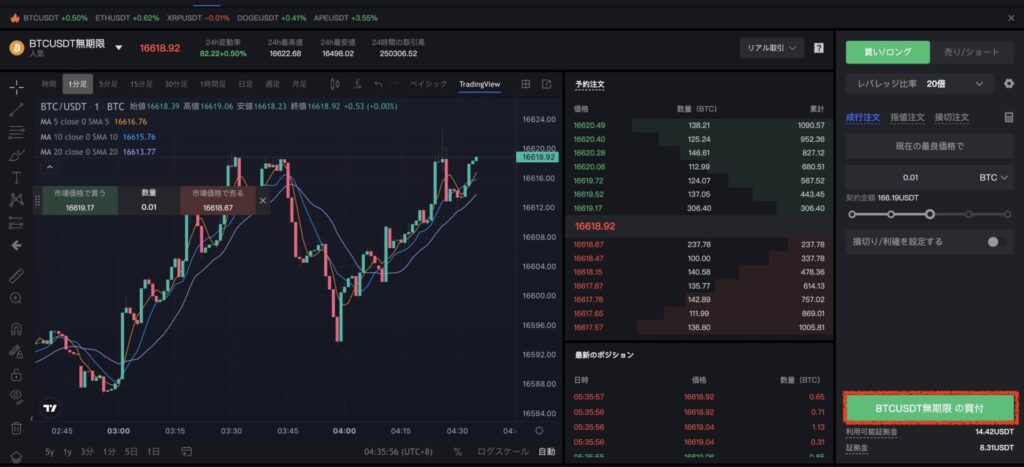
「注文内容の確認」をクリック
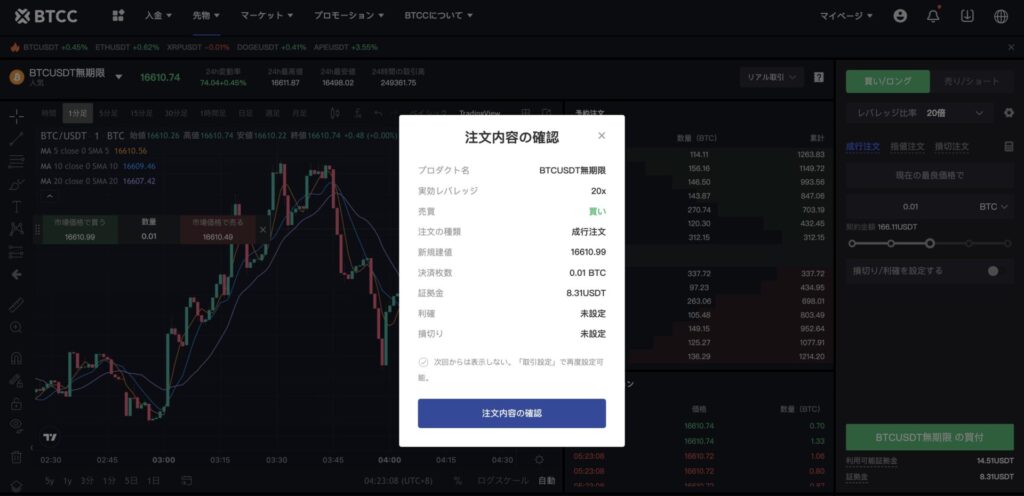
7.注文完了
約定すると、ポジションに表示されます。
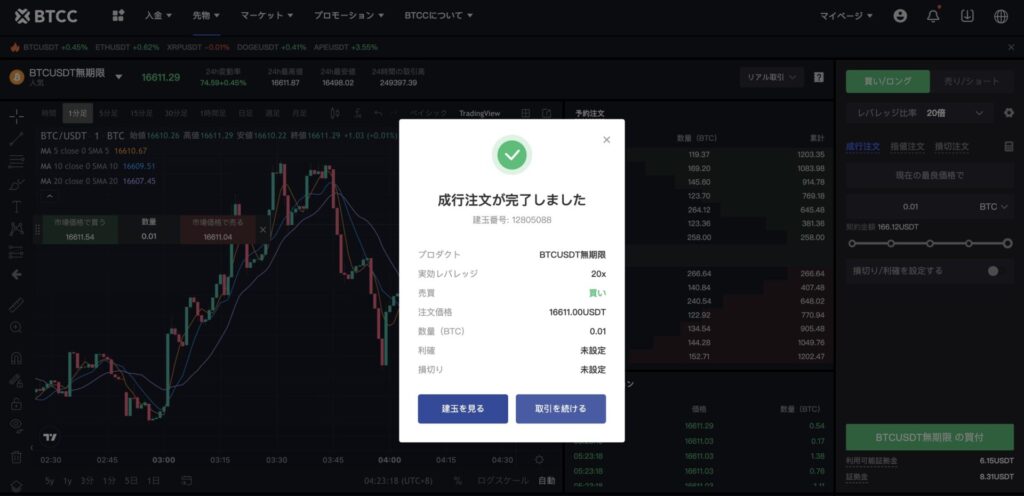
8.決済
決済をするには、ポジション内にある「決済」をクリックします。
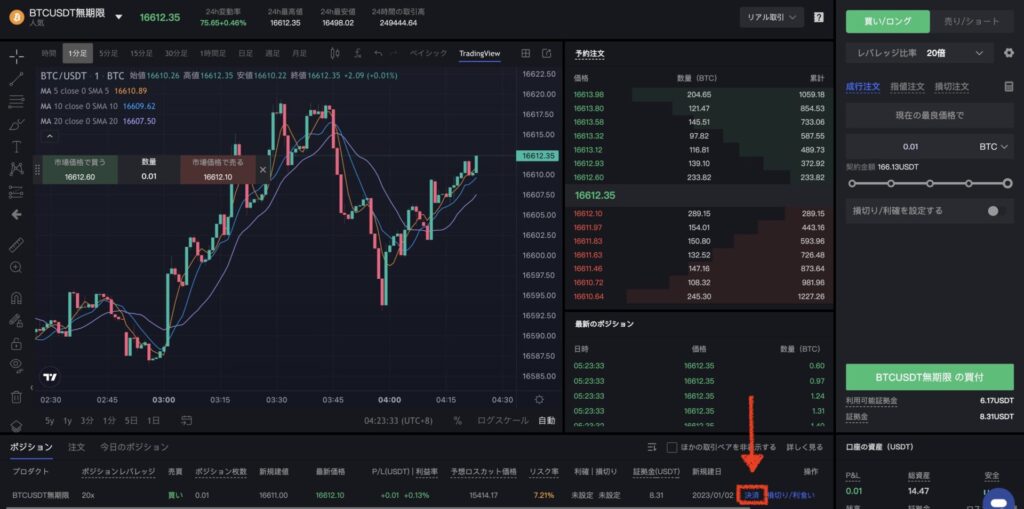
「決済を確認する」をクリックすると決済が完了します。
数量を変更することで一部のみ決済することも可能です。
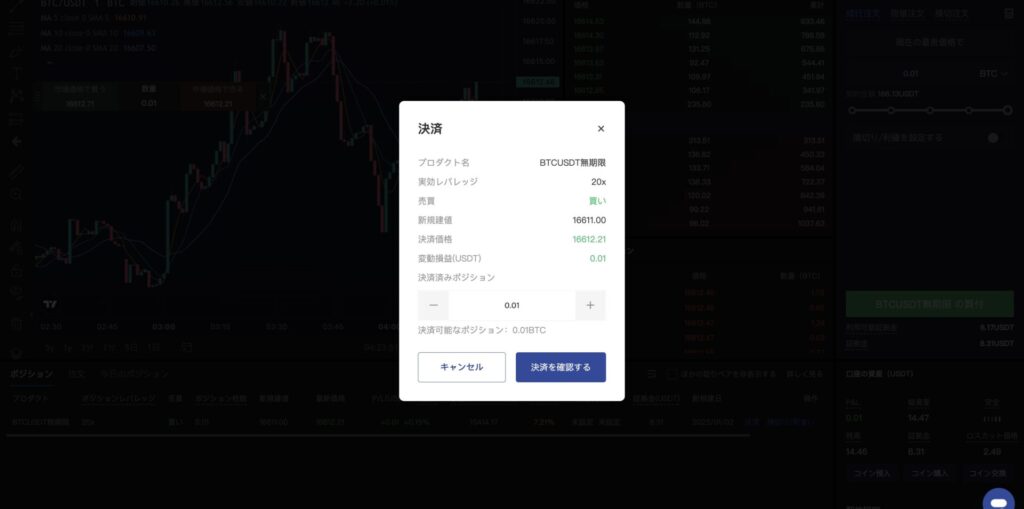
ポジション内の「利確損切」をタップすると、損切り/利確の設定ができます。
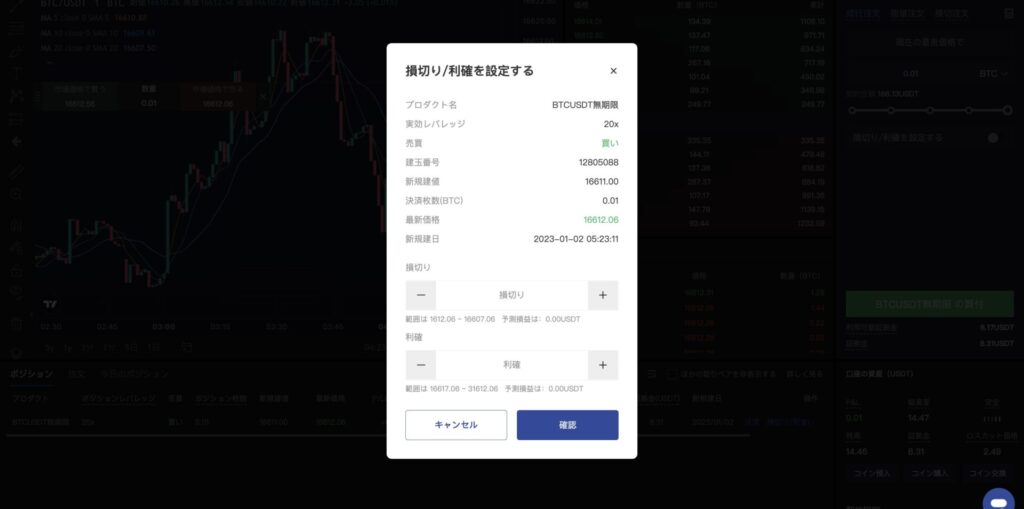
9.決済完了
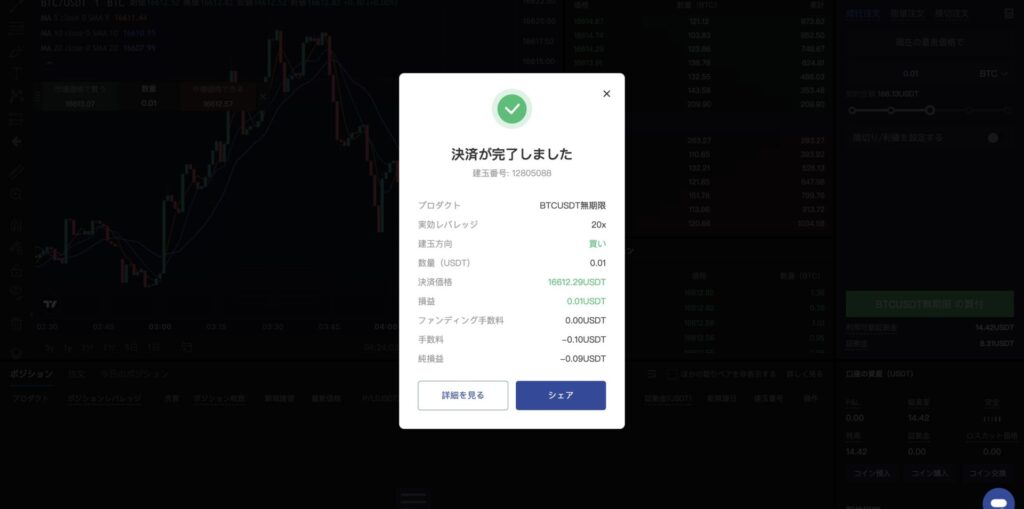
BTCCデモ取引
BTCCでは、実際の取引画面で取引を練習することができるデモ取引があります。
デモ取引では、どんなに失敗してもお金がかかることはありません。
色々な取引方法を試したり、初心者が練習として使えたり、様々な使い道があります。
スマホでデモ取引を行うには...
注文画面右上の「リアル取引」をタップすると、切り替えができます。
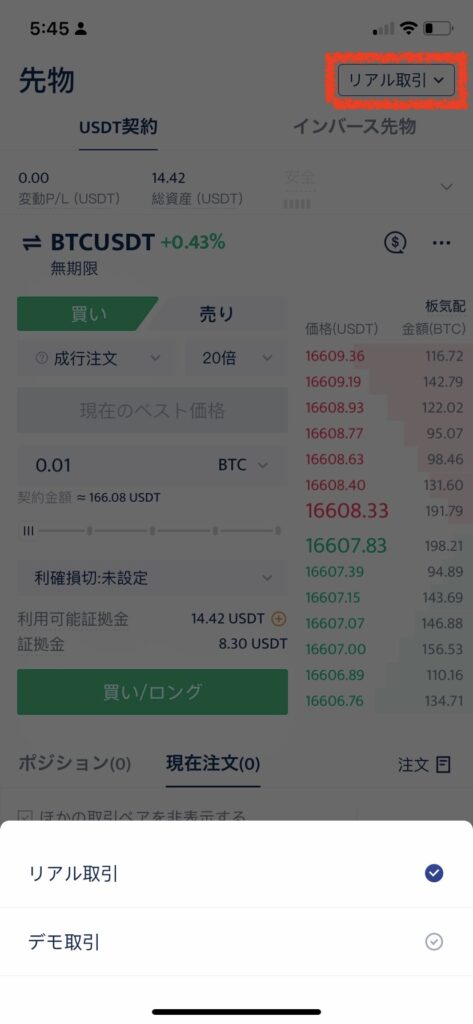
パソコンでデモ取引を行うには...
注文画面右上の「リアル取引」にカーソルを合わせると、切り替えができます。
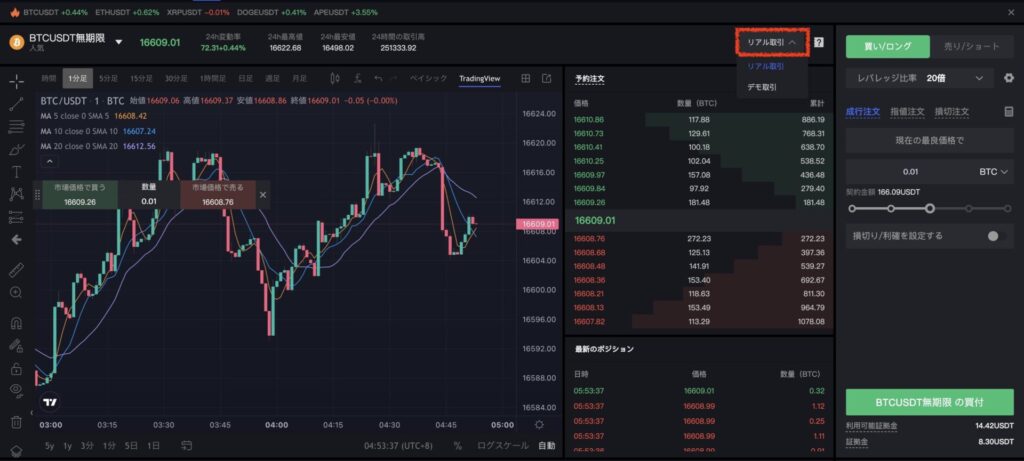
デモ取引から始めてみよう
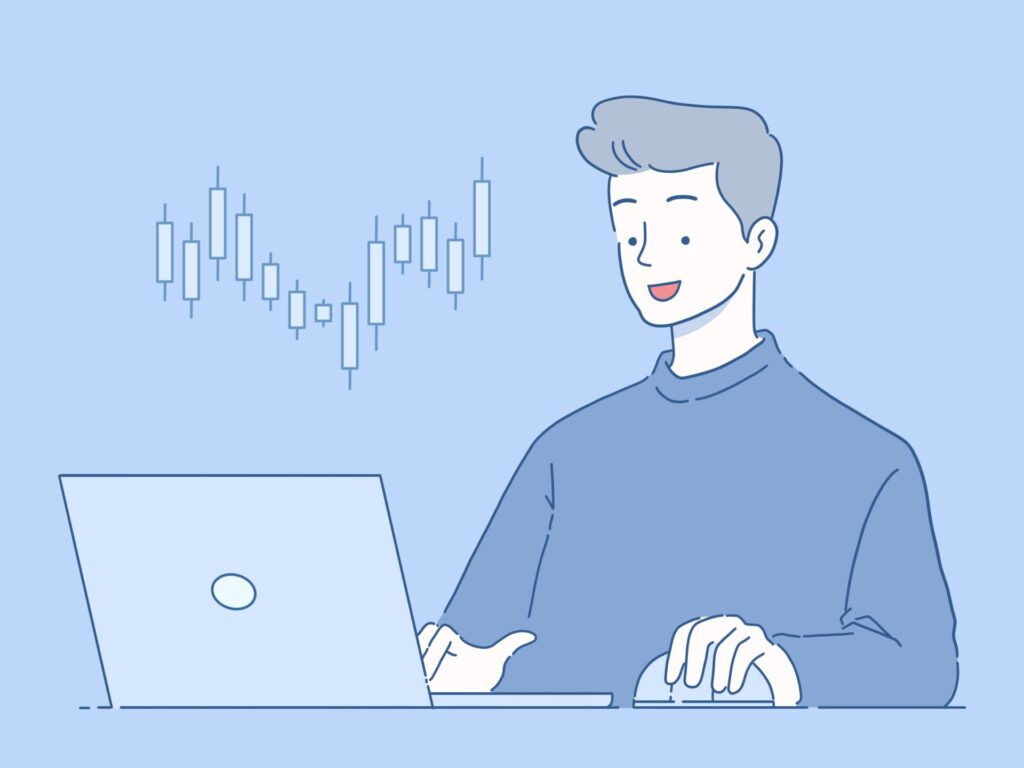
BTCCではデモ取引があるため、実際の取引を始める前に取引の練習をすることができます。
デモ取引を行うことで、リアル取引でミスをせずに取引することができます。
特に初心者は説明を見てもわからないこともあるので、デモ取引で実際に取引をしながら覚えていきましょう。
BTCC攻略
- BTCCの始め方・登録方法
- BTCCの入金方法
- BTCCの注文方法
- BTCCの出金方法
